หน้าจอเริ่มต้นใน Windows 8 เป็นหนึ่งในคุณสมบัติที่ถกเถียงกันมากที่สุดและชอบน้อยที่สุดของระบบปฏิบัติการ ในความพยายามที่จะทำให้หน้าจอเริ่มน่าสนใจยิ่งขึ้นและทำให้ผู้ใช้ตกหลุมรักกับการเปลี่ยนเมนูเริ่มต้น Microsoft ได้ปรับปรุงหน้าจอเริ่มใน Windows 8.1 ด้วยฟีเจอร์และการปรับปรุงใหม่จำนวนมาก

นอกเหนือจากขนาดไทล์ใหม่ตัวเลือกในการตั้งค่าพื้นหลังเดสก์ท็อปเป็นพื้นหลังหน้าจอเริ่มและตัวเลือกการกำหนดค่าส่วนบุคคลอื่น ๆ Microsoft ได้แนะนำคุณสมบัติใหม่ที่เรียกว่า มุมมอง แอพหรือหน้าจอแอพใน Windows 8.1
มุมมองแอพใน Windows 8.1 แสดงแอพและโปรแกรมเดสก์ท็อปที่ติดตั้งไว้ทั้งหมด เมื่อคุณติดตั้งแอพหรือโปรแกรมเดสก์ท็อปใหม่ทางลัดของแอพหรือโปรแกรมจะปรากฏในมุมมองแอพตามค่าเริ่มต้นและคุณสามารถตรึงแอพที่คุณชื่นชอบไว้ที่หน้าจอเริ่มจากที่นี่ Apps View ไม่เพียง แต่ช่วยให้คุณค้นหาแอพได้อย่างรวดเร็ว แต่ยังช่วยให้คุณรักษาหน้าจอเริ่มต้นของคุณให้เป็นระเบียบและไม่เป็นระเบียบ
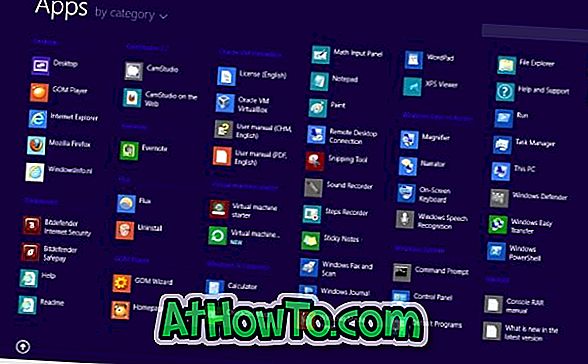
อย่างที่คุณอาจทราบเพื่อเข้าถึงมุมมองของแอปจำเป็นต้องสลับไปที่หน้าจอเริ่มก่อนโดยกดปุ่มโลโก้ Windows หรือคลิกปุ่มเริ่มแล้วคลิกไอคอนลูกศรลงที่ปรากฏขึ้นเมื่อคุณเลื่อนเคอร์เซอร์เมาส์ไปที่ด้านล่าง ด้านซ้ายของหน้าจอเริ่ม มันจะไม่เจ๋งไหมถ้ามีแป้นพิมพ์ลัดเพื่อเปลี่ยนเป็นมุมมองแอพใน Windows 8.1 อย่างรวดเร็ว?
แม้ว่าคุณจะสามารถกำหนดค่า Windows 8.1 ให้สลับไปยังหน้าจอแอพได้เมื่อคุณคลิกที่ปุ่ม Start บนทาสก์บาร์หรือเมื่อคุณกดปุ่มโลโก้ Windows บนคีย์บอร์ดผู้ใช้ที่ใช้ทั้งหน้าจอเริ่มและมุมมองแอพอาจต้องการ แป้นพิมพ์ลัดเพื่อสลับไปยังมุมมองแอพใหม่
โชคดีที่มีแป้นพิมพ์ลัดที่จะเปิดเผยมุมมองแอพหรือหน้าจอแอพใน Windows 8.1 แป้นพิมพ์ลัดเพื่อสลับไปยังหน้าจอแอพอย่างรวดเร็วคือ Ctrl + Tab ใช่เมื่อคุณอยู่บนหน้าจอเริ่มต้นให้กด Ctrl + Tab ฮอตคีย์เพื่อดูมุมมองแอพจากนั้นกดคีย์ลัด Ctrl + Tab อีกครั้งเพื่อเปลี่ยนกลับเป็นเริ่ม นั่นคือเมื่อคุณอยู่ในสภาพแวดล้อมเดสก์ท็อปคุณต้องกดแป้นโลโก้ Windows ก่อนจากนั้นกด Ctrl + Tab ฮอตคีย์เพื่อดูมุมมองแอป
วิธีการสำรองและกู้คืนเค้าโครงหน้าจอเริ่มในคู่มือ Windows 8.1 อาจสนใจคุณเช่นกัน













